轻松搞定 Word 文档首字下沉 3 行的秘籍
在日常的文档编辑工作中,设置首字下沉可以为文档增添独特的排版效果,就来为您详细介绍 Word 文档首字下沉 3 行的方法。
想要实现 Word 文档首字下沉 3 行,其实并不复杂,打开您需要编辑的 Word 文档,将光标定位在您想要设置首字下沉的段落,在菜单栏中找到“插入”选项卡,在“插入”选项卡中,您会看到“首字下沉”的功能按钮,点击这个按钮,会弹出一个下拉菜单,在下拉菜单中,选择“首字下沉选项”,会弹出一个“首字下沉”的对话框,在这个对话框中,您可以对首字下沉的各项参数进行设置,找到“下沉行数”的选项,将其数值设置为“3”,点击“确定”按钮,就成功地将首字下沉设置为 3 行了。
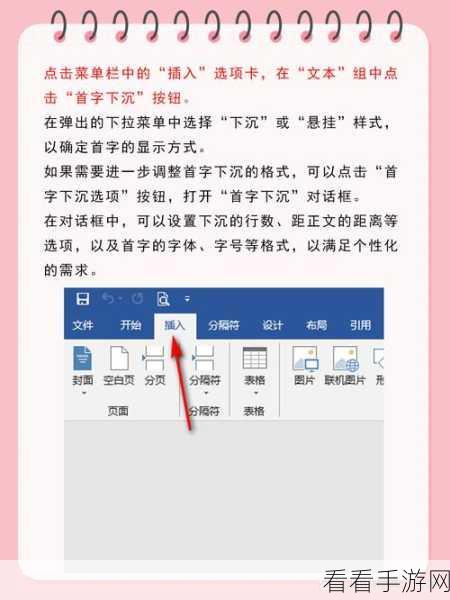
需要注意的是,不同版本的 Word 软件在操作界面和功能位置上可能会有细微的差异,但总体的操作逻辑是相似的,您只需耐心寻找对应的功能按钮和选项即可。
希望以上的攻略能够帮助您顺利完成 Word 文档首字下沉 3 行的设置,让您的文档排版更加美观、专业。
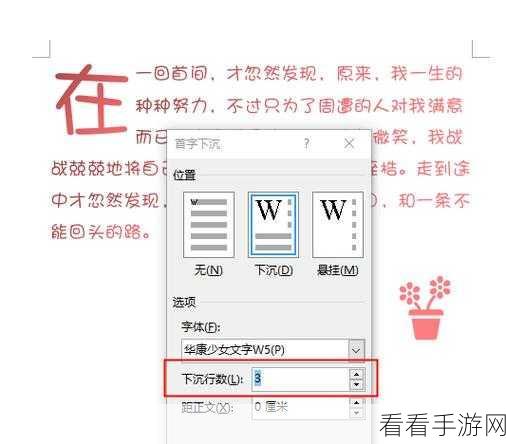
参考来源:个人多年使用 Word 文档的经验总结。
